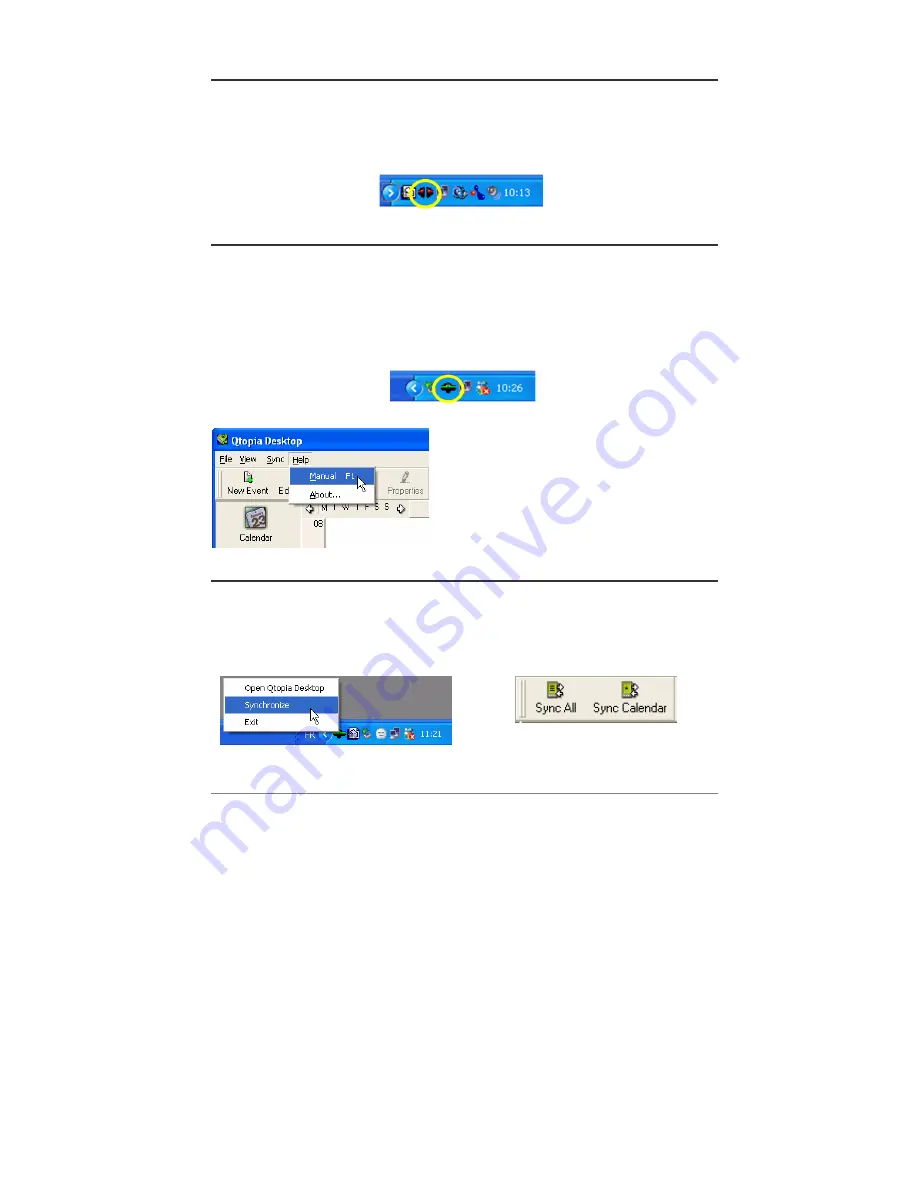
72
17.1 Installation
Dans le répertoire
Archos
, vous trouverez un dossier appelé
/Qtopia_Desktop_Install
. Copiez
ce dernier sur votre ordinateur de bureau et lancez le programme d’installation qu’il contient. Une
fois installé, il ajoutera un icone de connexion à la barre d’état système de votre ordinateur.
L’icone illustré ici indique que le PMA400 n’est pas connecté à l’ordinateur si bien qu’une
synchronisation ne peut pas avoir lieu.
17.2 Utilisation
Dès que votre PMA400 est connecté à votre ordinateur, il sera automatiquement reconnu par
votre PC sous Windows
®
et la barre système affichera l’icone de connexion indiquant que vous
pouvez désormais synchroniser votre PMA400 avec votre ordinateur. Vous avez le choix, vous
pouvez lancer le programme Qtopia™ Desktop lui-même pour avoir accès au calendrier, à la liste
de tâches et au gestionnaire de contacts, ou vous pouvez aussi cliquer avec le bouton droit de la
souris sur l’icone de la barre système et sélectionner Sync. Les données du programme Qtopia™
Desktop seront alors synchronisées avec celles de votre PMA400.
Vous disposez d’une aide en ligne complète
expliquant tous les aspects du programme.
17.3 Synchronisation avec Microsoft
®
Outlook
Par défaut, les paramètres de synchronisation sont configurés pour Microsoft
®
Outlook. Ainsi,
lorsque vous cliquez sur
Sync
à partir de l’icone de la barre système ou
Sync All
(Tout
synchroniser) à partir de l’application Qtopia™ Desktop, vos données PIM seront synchronisées
avec Outlook, Qtopia™ Desktop et le PMA400. Vous pouvez modifier les paramètres déterminant
les données prioritaires en cas de conflit.
Synchronisation rapide à partir de la barre
système
Synchronisation à partir de l’application
Qtopia™ Desktop




































